- Communauté QuickBooks France
- :
- Questions Utilisateurs
- :
- Gestion fournisseurs/dépenses
- :
- Re: Comment puis-je exporter les pièces jointes de mes dépenses (factures fournisseurs téléchargé...
- Marquer comme nouveau
- Marquer le sujet comme lu
- Mettre en tête de liste (pour vous)
- Marquer
- S'abonner
- Version imprimable
- Marquer comme nouveau
- Marquer
- S'abonner
- Surligner
- Imprimer
- Signaler un contenu inapproprié
Comment puis-je exporter les pièces jointes de mes dépenses (factures fournisseurs téléchargées par dépenses express ou manuellement) ?
Résolu ! Accéder à la solution.
Solutions approuvées
- Marquer comme nouveau
- Marquer
- S'abonner
- Surligner
- Imprimer
- Signaler un contenu inapproprié
Comment puis-je exporter les pièces jointes de mes dépenses (factures fournisseurs téléchargées par dépenses express ou manuellement) ?
Bonjour @camilla1 et bienvenu sur la Communauté ! 🌍
Merci pour le partage de votre expérience. Nous allons voir ensemble comment exporter les pièces jointes des dépenses crées à partir de Dépenses Express.
Dans un premier temps, pour avoir toutes les pièces jointes de disponibles, il est nécessaire que l'onglet A valider du menu Dépenses express soit vide. ✅
Ensuite voici le mode opératoire à suivre pour exporter les pièces jointes de vos dépenses validées depuis Dépenses express : 🤠
- Rendez-vous sur la Roue dentée en haut à droite.
- Sélectionnez Pièces jointes de la colonne Listes.
- Cochez l'ensemble des pièces visibles dans la colonne Miniature.
- Cliquez sur Actions groupées, puis sélectionnez Exporter.
- Un fichier ZIP est téléchargé sur votre ordinateur. 📥
Vous pouvez également exporter une par une les pièces jointes :
- Rendez-vous dans Dépenses, puis Dépenses.
- Depuis la Roue dentée (au-dessus de la colonne ACTION), cliquez sur Afficher plus puis activez la colonne Pièces jointes.
L'activation de la colonne Pièces jointes, vous donne l'information du nombre de pièce jointe présente dans votre dépense.
Téléchargez la pièce jointe : 📤
- Cliquez sur le chiffre présent dans la colonne Pièce jointe, puis cliquez sur la pièce jointe.
- Celle-ci s'ouvre, faite un clic droit et cliquez sur Enregistrer l'image sous.
- Réitérez l'opération pour chaque facture ayant une pièce jointe.
J'espère que ces informations vous seront utiles. N’hésitez pas à revenir sur la Communauté pour tout éclaircissement que vous estimeriez nécessaire.
Je vous souhaite une belle journée et je vous remercie d’avoir contacté la Communauté. ☀️
QuickBooksement vôtre
Florent
Modérateur QuickBooks
N’hésitez pas à cliquer sur « 👍 Bravo » si cette réponse vous a apporté de l’aide.
- Marquer comme nouveau
- Marquer
- S'abonner
- Surligner
- Imprimer
- Signaler un contenu inapproprié
Comment puis-je exporter les pièces jointes de mes dépenses (factures fournisseurs téléchargées par dépenses express ou manuellement) ?
Bonjour @camilla1,
Merci d'avoir contacté la communauté QuickBooks France.
Tout d'abord, vous devez activer l'aperçu des pièces jointes dans les dépenses.
Voici comment :
- Rendez-vous dans Dépenses, puis Dépenses.
- Depuis la roue dentée (en-dessus de la colonne ACTION), activez la colonne Pièces jointes.
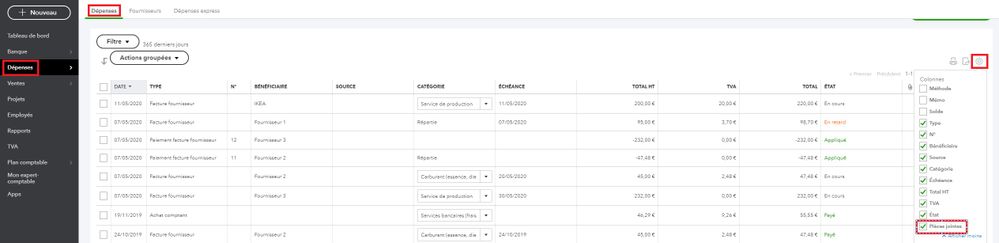
Ensuite, vous devez vérifier quelles dépenses ont une pièce jointe afin de l'exporter.
L'activation de la colonne Pièces jointes, vous donne l'information sur quelles dépenses ont une pièce jointe et combien de pièces jointes y sont attachées.
Dans l'exemple ci-dessous, on peut vérifier que deux dépenses ont une pièce jointe chaque.
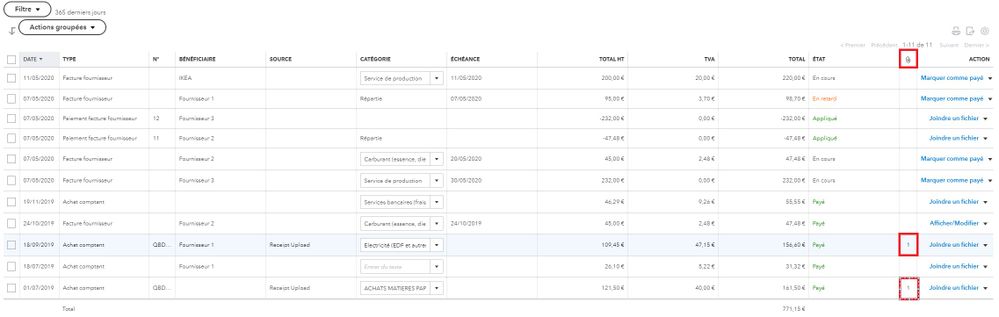
Pour exporter une pièce jointe, vous devez cliquer sur le nombre et puis sur la pièce jointe.
Un nouveau onglet s'ouvre dans votre navigateur et vous permettre de télécharger la pièce jointe.
- Marquer comme nouveau
- Marquer
- S'abonner
- Surligner
- Imprimer
- Signaler un contenu inapproprié
Comment puis-je exporter les pièces jointes de mes dépenses (factures fournisseurs téléchargées par dépenses express ou manuellement) ?
Bonjour, je me souviens que je peux télécharger tt à la fois. et après votre mise à jour, ça ne fonctionne plus ??
- Marquer comme nouveau
- Marquer
- S'abonner
- Surligner
- Imprimer
- Signaler un contenu inapproprié
Comment puis-je exporter les pièces jointes de mes dépenses (factures fournisseurs téléchargées par dépenses express ou manuellement) ?
Bonjour @decon,
Vous pouvez imprimer les opérations dans l'onglet Dépenses ---> Dépenses.
Cochez les opérations dont vous voulez imprimer la pièce, et cliquez sur Actions groupées ---> Imprimer les Opérations
Une page PDF va s'afficher avec les pièces jointes. Vous avez l'option de les télécharger.
Il est possible que QuickBooks ne vous permet pas de télécharger les pièces qui ont été importées par Dépenses express, car le format n'est pas le même.
Cette option télécharge les pièces qui ont été crées dans QuickBooks.
Les pièces jointes sont disponibles aussi dans une autre page de QuickBooks :
- Cliquez sur la roue dentée (coin supérieur droit) ;
- Dans la colonne Listes, cliquez sur Pièces jointes ;
- Trouvez la pièce que vous cherchez dans la liste ;
- Cliquez sur Télécharger (à droite).
Ou bien :
- Cliquez sur la roue dentée (coin supérieur droit) ;
- Dans la colonne Listes, cliquez sur Pièces jointes ;
- Cochez toutes les pièces ;
- Cliquez sur Actions Groupées, puis Exporter par type de fichier et date ;
- Vous allez exporter un fichier .zip, où vous trouverez un autre fichier avec les Dépenses.
J’espère que ma réponse vous a été utile.
N’hésitez pas à revenir et à consulter nos articles d’aide disponible sur la communauté QuickBooks.
Je vous souhaite une excellente journée !
Cordialement,
Tania
- Marquer comme nouveau
- Marquer
- S'abonner
- Surligner
- Imprimer
- Signaler un contenu inapproprié
Comment puis-je exporter les pièces jointes de mes dépenses (factures fournisseurs téléchargées par dépenses express ou manuellement) ?
Bonjour, vous écrivez :
"Cochez les opérations dont vous voulez imprimer la pièce, et cliquez sur Actions groupées ---> Imprimer les Opérations
Une page PDF va s'afficher avec les pièces jointes. Vous avez l'option de les télécharger. "
Ça ne fonctionne pas, "Imprimer les Opérations" reste grisé après avoir cliqué sur "Actions groupées" (que toutes les cases soient sélectionnées ou pas).
Par ailleurs, ce sont bien les pièces envoyées dans Dépenses express que je cherche à récupérer, ce ne devrait pas être bien compliqué, on a envoyé un PDF, on peut le télécharger individuellement, ça ne doit pas être bien compliqué de permettre qu'on les télécharge tous ensembles. Merci.
- Marquer comme nouveau
- Marquer
- S'abonner
- Surligner
- Imprimer
- Signaler un contenu inapproprié
Comment puis-je exporter les pièces jointes de mes dépenses (factures fournisseurs téléchargées par dépenses express ou manuellement) ?
Bonjour @sas-qbo3,
Ravie de vous revoir sur la Communauté.
Cette question a été traité dans cet article.
Je reste toujours disponible pour tout autre demande sur la Communauté. 🌍
Bonne journée et à bientôt.
Sonia
Modératrice QuickBooks
PS : Si la réponse vous convient, n'hésitez pas à mettre un 👍 BRAVO sur le post.
- Marquer comme nouveau
- Marquer
- S'abonner
- Surligner
- Imprimer
- Signaler un contenu inapproprié
Comment puis-je exporter les pièces jointes de mes dépenses (factures fournisseurs téléchargées par dépenses express ou manuellement) ?
Bonjour @camilla1 et bienvenu sur la Communauté ! 🌍
Merci pour le partage de votre expérience. Nous allons voir ensemble comment exporter les pièces jointes des dépenses crées à partir de Dépenses Express.
Dans un premier temps, pour avoir toutes les pièces jointes de disponibles, il est nécessaire que l'onglet A valider du menu Dépenses express soit vide. ✅
Ensuite voici le mode opératoire à suivre pour exporter les pièces jointes de vos dépenses validées depuis Dépenses express : 🤠
- Rendez-vous sur la Roue dentée en haut à droite.
- Sélectionnez Pièces jointes de la colonne Listes.
- Cochez l'ensemble des pièces visibles dans la colonne Miniature.
- Cliquez sur Actions groupées, puis sélectionnez Exporter.
- Un fichier ZIP est téléchargé sur votre ordinateur. 📥
Vous pouvez également exporter une par une les pièces jointes :
- Rendez-vous dans Dépenses, puis Dépenses.
- Depuis la Roue dentée (au-dessus de la colonne ACTION), cliquez sur Afficher plus puis activez la colonne Pièces jointes.
L'activation de la colonne Pièces jointes, vous donne l'information du nombre de pièce jointe présente dans votre dépense.
Téléchargez la pièce jointe : 📤
- Cliquez sur le chiffre présent dans la colonne Pièce jointe, puis cliquez sur la pièce jointe.
- Celle-ci s'ouvre, faite un clic droit et cliquez sur Enregistrer l'image sous.
- Réitérez l'opération pour chaque facture ayant une pièce jointe.
J'espère que ces informations vous seront utiles. N’hésitez pas à revenir sur la Communauté pour tout éclaircissement que vous estimeriez nécessaire.
Je vous souhaite une belle journée et je vous remercie d’avoir contacté la Communauté. ☀️
QuickBooksement vôtre
Florent
Modérateur QuickBooks
N’hésitez pas à cliquer sur « 👍 Bravo » si cette réponse vous a apporté de l’aide.
